如何批量调整图片大小
1、JPEG Resizer,这个图片调整的软件,体积很小,只有几百k,界面也很清爽。软件打开后如下图。

2、如果只需要处理单张图片,只要选择下面的“添加文件”即可打开对话框。在打开的对话框中选择单个文件即可。
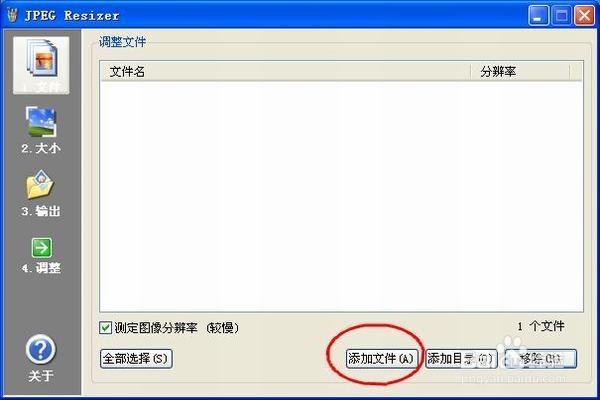

3、打开文件之后,就会在软件窗口中显示已经添加的文件。
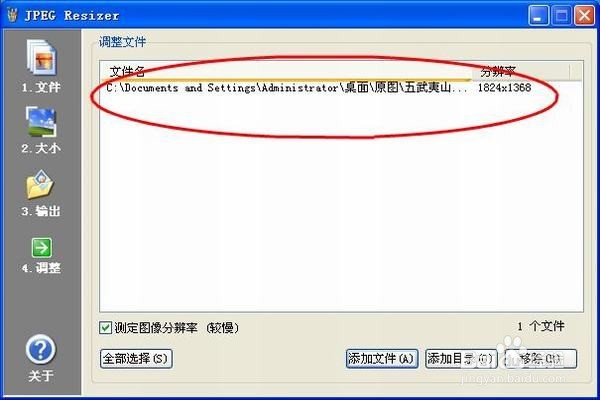
4、因为我这里重点讨论批量文件的处理,所以下面我们看批量文件的处理方法。在软件界面中,选择“添加目录”。(事先把要处理的图片放到一个文件夹里)
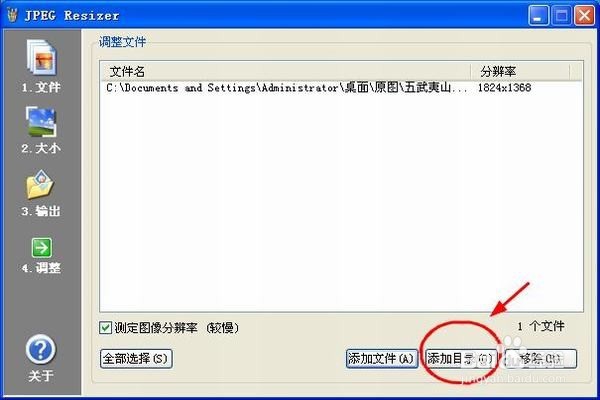
5、然后在打开的对话框中选择图片文件所在的文件夹。
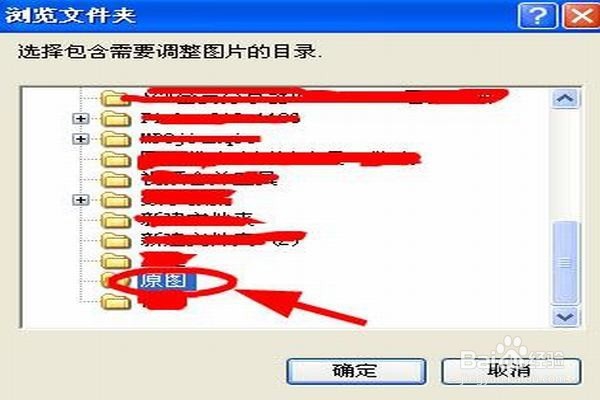
6、随后会弹出一个对话框,询问“是否需要在子目录中查找”,选择是。

7、现在我们可以看到所有的图片都添加在下面的对话框中了。
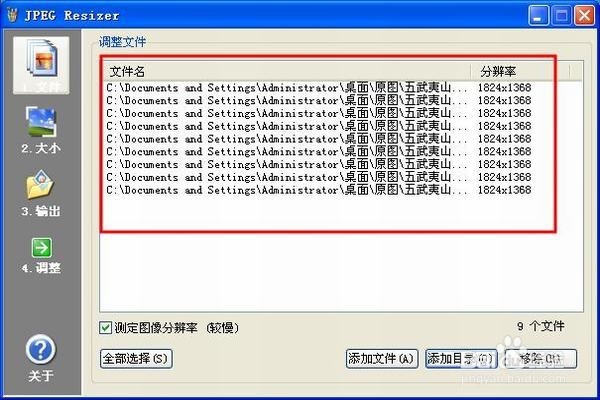
8、添加好图片后,接下来要调整图片的大小了。选择“左侧”的“大小”,在右侧会显示相关的设置对话框。

9、这里有四个选项,可以单独调整长边的像素值,也可以单独调整宽度和长度的像素值,也可以指定为原图的百分比。这里自己选择所需选项。我这里把图片大小设为640*480。
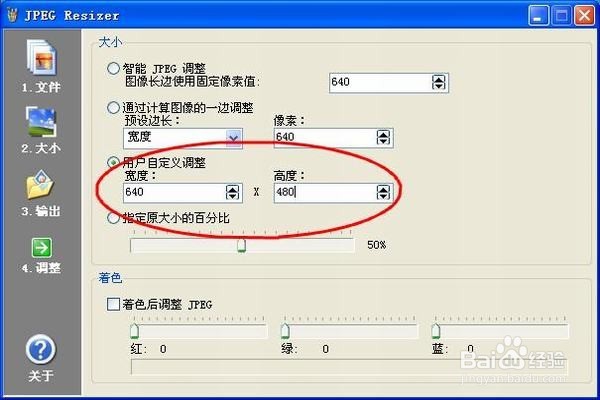
10、选择好大小后,单击左侧的“输出”,会打开输出设置框,可以设置输出目录和文件名,还可以直接覆盖源文件。
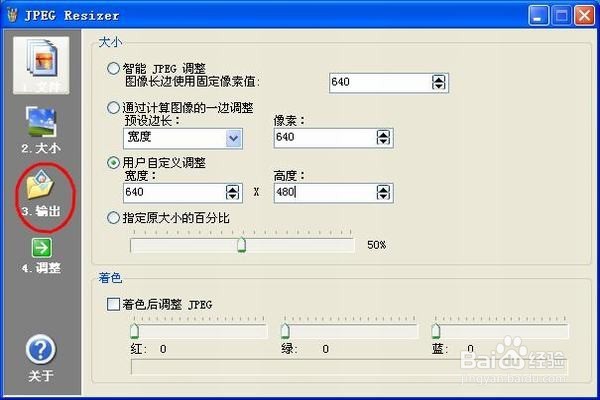
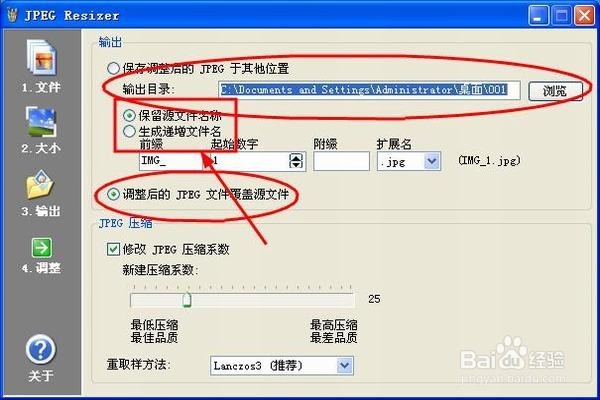
11、设置好之后,点击左侧的“调整”,软件即会自动处理。下图是处理完后的界面。
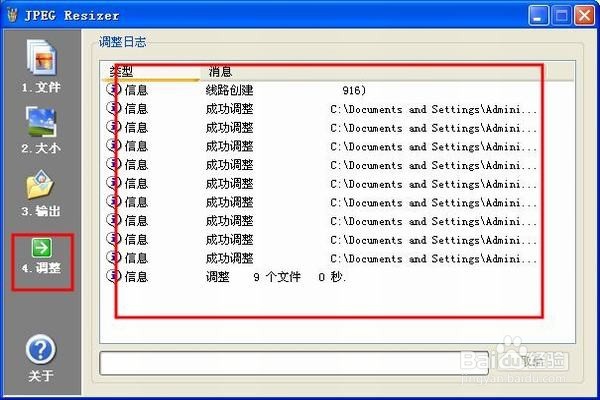
12、我们可以看一下调整完好的尺寸和文件大小。
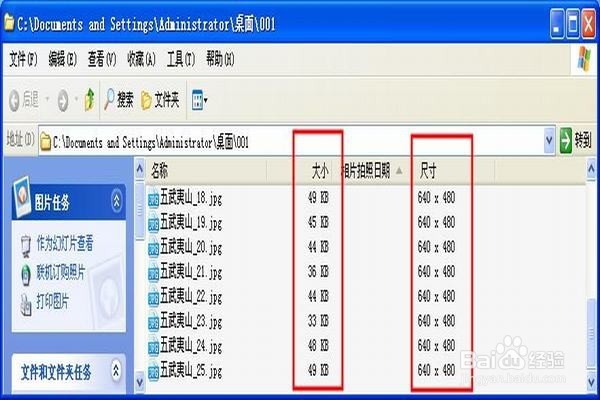
声明:本网站引用、摘录或转载内容仅供网站访问者交流或参考,不代表本站立场,如存在版权或非法内容,请联系站长删除,联系邮箱:site.kefu@qq.com。
阅读量:121
阅读量:100
阅读量:159
阅读量:112
阅读量:165